For å korrigere video som er tatt med vilje eller ved et uhell med et sidelengs eller vippet kamera, eller for å legge til en lignende effekt på ethvert opptak, er det noen ganger nødvendig å snu videobildet. I gratisredigereren Virtual Dub gjøres dette ved bruk av visse filtre.
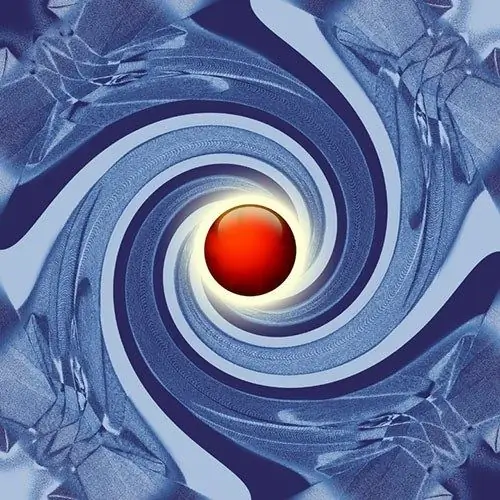
Nødvendig
er en gratis videoredigerer Virtual Dub
Bruksanvisning
Trinn 1
Åpne filen i Virtual Dub som du vil snu videoen fra. Trykk på Ctrl + O på tastaturet eller bruk elementene File og "Open video file …" i hovedmenyen. Dialogboksen Åpne videofil vises. Gå til ønsket katalog i den, velg en fil med et av de akseptable formatene, klikk på "Åpne" -knappen.
Steg 2
Sett en praktisk skala for visning av kilden og resulterende videorammer. Dette vil være spesielt nyttig når du roterer bildet i en vinkel som ikke er et multiplum på 90 °. Hvis noen av visningspanelene ikke vises, kan du slå den på ved å trykke på F9- eller F10-tastene, eller bruke Inndata-videoruten og Output-elementene. Klikk på panelet med høyre museknapp og velg riktig skala.
Trinn 3
Åpne dialogboksen for å legge til filtre. Velg Video og filtre … elementene i hovedmenyen eller trykk Ctrl + F. Filter-vinduet vises. Klikk på knappen "Legg til …" i den. Dialogboksen Legg til filter vises.
Trinn 4
Legg til et filter for å rotere bildet. Velg ønsket element i listen over dialogboksen Legg til filter. Hvis du vil snu videoen ved å vise den symmetrisk vertikalt eller horisontalt, velger du henholdsvis filteret horisontalt og vertikalt. Hvis du vil rotere 90, 180 eller 270 grader, velger du rotere. Velg rotate2-elementet hvis du vil rotere i en vilkårlig vinkel. Klikk OK.
Trinn 5
Still inn parametrene til filteret, om nødvendig. Etter at du har lagt til filtre roterer og roterer2, vil en dialogboks for innstillingene vises. Velg alternativene du vil ha (for eksempel bilderotasjonsvinkel) og klikk OK. Du kan justere de angitte parametrene ved å klikke på "Konfigurer …" -knappen i filterdialogen.
Trinn 6
Evaluer effekten av påføring av filteret. Sammenlign bildene av de originale og bearbeidede rammene i forhåndsvisningspanelene. Flytt glidebryteren på den nederste verktøylinjen for å være sikker på at du er fornøyd med resultatet.
Trinn 7
Aktiver og konfigurer videokodingsmodus. Kontroller elementet for full behandling i Video-menyen. Trykk på tastekombinasjonen Ctrl + P eller velg "Komprimering …" fra samme meny. Dialogboksen Velg videokomprimering vises. Fremhev din foretrukne kodek i den. Klikk på Konfigurer-knappen. Still inn parameterne for kodeken. Klikk OK i begge dialogene.
Trinn 8
Slå på direkte kopiering av lydstrømmen. Sjekk elementet for direkte strømkopi i lydmenyen.
Trinn 9
Lagre en kopi av videoen med et invertert bilde. Trykk på F7 eller bruk elementet "Lagre som AVI …" i Fil-delen i hovedmenyen. Spesifiser katalogen og navnet du vil lagre filen på. Klikk på Lagre-knappen. Vent til prosessen er ferdig.






